Недавно сам прегледао ТП-Линк Арцхер Ц1200 рутер. Рецензију можете прочитати овде. Тамо сам рекао у које сврхе вреди купити овај рутер, зашто је добар и које недостатке има. Али највероватније нисте заинтересовани, јер сте вероватно већ купили Арцхер Ц1200, а све што вам треба је да га подесите и почнете брже да користите. Ако сам добро погодио, онда сте дошли на адресу, јер ћу сада детаљно демонстрирати поступак конфигурисања усмеривача ТП-Линк Арцхер Ц1200.
Повежићемо га и, највероватније, покушати да га конфигуришемо помоћу чаробњака за брзо подешавање преко контролне табле. Наравно, можете подесити потребне параметре за рад рутера у различитим одељцима веб интерфејса. Али, ако постоји једноставан чаробњак за подешавање који вам омогућава да ручно конфигуришете корак по корак, онда је глупо не користити га. Па, ако нешто не успе, онда ћу вам показати где у подешавањима овог рутера можете променити најважније и потребне параметре.

Ако сте већ упознати са ТП-Линк рутерима и конфигурисали сте их, тада ће вам контролна табла модела Арцхер Ц1200 највероватније бити непозната. Пошто су старији модели имали зелену контролну таблу. И сада, готово сви нови модели мрежних уређаја компаније ТП-Линк добијају нову контролну таблу. Модернији. И по правилу, нови веб интерфејс је вишејезичан. То значи да језик можете променити у руски или украјински. Али мој рутер је имао само енглески. Можда ће се друге локализације појавити са издавањем нове верзије фирмвера. Али ово није застрашујуће, јер према мојим упутствима чак можете да конфигуришете рутер компаније Ксиаоми на кинеском језику 🙂
Како повезати ТП-Линк Арцхер Ц1200 рутер и отићи на подешавања?
Да бисмо конфигурисали рутер, морамо да одемо до његове контролне табле. То се може учинити са скоро било ког уређаја: рачунара, лаптопа, паметног телефона, таблета. Ако је могуће, саветујем вам да га конфигуришете са рачунара или лаптопа. Макар само зато што је згодније. И боље је повезати се са рутером преко мрежног кабла (можете и Ви-Фи). Такође одмах повежите Интернет на ВАН прикључак (кабл који је добављач Интернета положио у вашу кућу).

Такође се можете повезати са Ви-Фи мрежом која ће имати фабричко име. Лозинка (ПИН) за повезивање на ову мрежу налази се на дну рутера на налепници. Будући да имамо двопојасни рутер, он ће одмах емитовати мрежу у два опсега од 2,4 ГХз и 5 ГХз. Ако ћете конфигурисати са таблета или паметног телефона, то се може урадити путем обичног прегледача или помоћу заштићене апликације ТП-ЛИНК Тетхер.
Ако сте ви или неко други већ хтео да конфигуришете рутер, ресетујте на фабричка подешавања. Држећи притиснуто дугме за ресетовање удубљено у кућиште 10 секунди.

Идите на тплинквифи.нет или 192.168.0.1
Након што се повежете са рутером (имајте на уму да Интернет можда неће радити, то је нормално), можете да одете на контролну таблу. Да бисте то урадили, отворите било који прегледач (имам Опера) и идите на тплинквифи.нет или 192.168.0.1. За сваки случај дајем везу до детаљних упутстава: хттпс://хелп-вифи.цом/тп-линк/как-зајти-в-настројки-роутера-тп-линк/
Усмеривач ће тражити корисничко име и лозинку. Фабрика: админ и админ (назначено на налепници на дну рутера, као и друге фабричке информације).

Рутер ће одмах понудити промену фабричке пријаве и лозинке за улазак у подешавања (која смо управо унели). Ми их мењамо. Можете оставити пријаву истом и створити нову лозинку и записати је два пута.
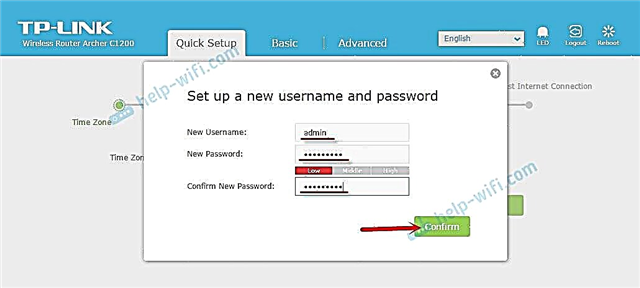
Само не заборавите лозинку коју постављате. Требаће вам када поново уђете на контролну таблу.
Након тога отвориће се страница са подешавањима за рутер Арцхер Ц1200. Чаробњак за брзо подешавање отвориће се одмах. Такође можете покушати да промените језик веб интерфејса. Можда ћете осим енглеског језика имати и друге могућности.
Ако не можете да одете у подешавања, погледајте овај чланак.
Конфигурисање везе са добављачем и Ви-Фи мрежом
Ово су подешавања која се могу извршити помоћу чаробњака за брзо подешавање. И ово је довољно за нормалан рад рутера. Ако се није отворио одмах након уласка у веб интерфејс, идите на картицу „Брзо подешавање“.
1 У првом кораку морамо одабрати временску зону.

2Следеће, подешавања Интернет везе. Ово је врло важна тачка... Ако поставимо погрешна подешавања, рутер неће моћи да се повеже са Интернетом и неће га дистрибуирати на ваше уређаје.
Морате да изаберете врсту Интернет везе. То би могло бити:
- Динамиц ИП - најједноставнији тип везе, при чијем коришћењу не треба да наведете никакве параметре. А Интернет путем ТП-Линк Арцхер Ц1200 би требало да ради одмах након повезивања кабла на ВАН порт. Ако не постоји везивање МАЦ адресе.
- Статичка интернет протокол адреса - Веома редак.
- ПППоЕ - популарна врста везе коју користе добављачи Ростелецом, ТТК, Дом.ру и други. Током процеса подешавања морате навести корисничко име и лозинку.
- ППТП и Л2ТП - такође је потребно да наведете корисничко име, лозинку и адресу сервера.
Тип везе и потребне параметре можете сазнати од свог добављача.
Изаберите тип везе и кликните на „Даље“.

Као пример сам изабрао ПППоЕ. Сада постављамо параметре које даје добављач и настављамо даље.

Ово сам показао као пример. Мој ИСП користи тип везе „Динамиц ИП“. Након што га је изабрао, у следећем прозору рутер ће питати да ли постоји везивање према МАЦ адреси и понудиће да се клонира МАЦ адреса са рачунара на који је рутер тренутно повезан. Мој ИСП се не веже према МАЦ адреси.

3 Следећи корак је конфигурисање Ви-Фи мреже. Овде треба да променимо име Ви-Фи мреже за сваки опсег и променимо лозинку за Ви-Фи мрежу. Лозинка може бити иста за оба опсега. Ако је потребно, можете искључити емитовање Ви-Фи мреже на једном од опсега тако што ћете једноставно уклонити ознаку из одговарајућег поља за потврду.

4Проверите све наведене параметре и кликните на дугме „Сачувај“ да бисте сачували поставке.

Видећете траку са статусом подешавања чувања. Чекамо.
У следећем прозору можете да кликнете на везу „Тестирај Интернет везу“. Ако је све у реду, рутер је повезан на Интернет, а затим кликните на дугме „Заврши“.

Ако нема Интернет везе, највероватније је тип везе погрешно изабран или су параметри везе постављени погрешно. ЛЕД ВАН на рутеру ће светлити наранџасто (требало би да буде зелено).
Вратите се или поново покрените „Брзо подешавање“ и поновите подешавање.
Где су подешавања за Интернет и Ви-Фи?
Сва основна подешавања могу се подесити у одељку „Основна“. А у одељку „Напредно“ има пуно напредних опција.
На пример, Интернет подешавања:

И напредна подешавања Ви-Фи мреже (где можете да промените лозинку, канал, режим рада, ширину канала итд.):

Имамо засебно упутство за промену лозинке Ви-Фи мреже: хттпс://хелп-вифи.цом/тп-линк/как-установит-или-сменит-парол-ви-фи-сети-на-роутере-тп-линк /
Ако и даље имате питања или сте наишли на проблем, питајте у коментарима. Радо ћу одговорити и покушати да помогнем!











